필모라 맥용 사용자 가이드
-
Mac에서 시작하기
-
Mac버전 신기능
-
시스템의 요구 사항
-
AI 기능
- Mac용 오디오 동영상 변환
- AI 보컬 리무버 (맥용)
- 맥용 AI 생성형 확장 프로그램
- AI 스타일화
- Mac용 장면 감지
- AI 인물 컷아웃 (맥용)
- AI 스마트 마스킹(맥용)
- Mac용 오토 리프레임
- AI 음악 생성기 (맥용)
- AI 피부톤 보호(맥용)
- AR 스티커
- 자동 오디오 더킹
- 자동 노이즈 제거
- 고급 압축 (Mac용)
- 키프레임 경로 곡선(Mac용)
- AI 얼굴 모자이크 (Mac용)
- 평면 추적(Mac용)
- 스마트 숏 클립(Mac용)
- Mac용 무음 구간 탐지
- 스마트 장면 컷(맥용)
- Mac에서 자동 비트 맞추기
- AI 음향 효과(Mac용)
- 동영상 노이즈 제거(Mac용)
- Mac용 AI 스마트 컷아웃
- 맥용 AI 이미지 스타일라이저
- Mac용 AI 개체 리무버
- Mac용 AI 스마트 검색
- Mac에서 AI 스티커 기능을 사용하는 방법
- Mac용 애니메이션 그래프 프로그램
- AI 텍스트 기반 편집(맥용)
- 필모라 맥 - AI 아이디어를 동영상으로 변환
- 스마트 BGM 생성(Mac용)
- AI 썸네일 만들기(맥용)
- AI 코파일럿 편집 (맥용)
- AI 텍스트 동영상 변환(맥용)
-
새 프로젝트 만들기
-
가져오기 및 녹화
-
사용 가능한 미디어 - Mac
-
Mac용 비디오 편집
- 오토 리플 삭제 (맥용)
- 클립 활성화 또는 숨기기
- 오디오 스트레치 (맥용)
- 비디오 편집 눈금자 기능 - Mac
- Mac용 타임라인 전체 클립 선택하기
- 일반 스피드
- Mac용 스피드 램핑 기능
- PIP (Picture in Picture)
- 커스텀 배경 적용 (맥용)
- 자동 향상
- 그린 스크린 (크로마 키)
- 동영상 역재생
- 내보내기 작업 흐름 및 개요
- 즐겨찾기 기능 (맥용)
- Mac에서 분할 화면 동영상 만들기
- 테두리
- AI 영상 보정(Mac용)
- Mac에서 라이브 사진 편집
- Mac의 인스턴트 커터 도구
- Mac용 조정 레이어
- 그리기 도구 사용법 - 맥용 필모라 가이드
- 마커 기능
- 재생 속도 단축키(맥용)
- 옵티컬 플로우를 활용한 슈퍼 슬로우 모션
- 컴파운드 클립 (맥용)
- 멀티 클립 편집(맥용)
- 음성 텍스트 변환/ 텍스트 음성 변환/ SRT
- mac 템플릿
- Mac용 합성
- 모션 트래킹
- Mac에서 인스턴트 모드로 만들기
- 렌즈 교정 기능
- 동영상 자르기 및 확대/축소
- 마스크
- 동영상 스냅샷
- 모자이크
- 동영상 분할&자르기
- 얼굴 가리기 효과 사용하기
- 속도 변경하기
- 고정 프레임
- Mac에서 그림자 효과 적용하기
-
Mac용 오디오 편집
-
Mac용 컬러 편집
-
Mac에셋 센터
-
Mac용 애니메이션 및 키프레임
-
Mac용 효과 및 트랜지션
-
Mac용 스티커
-
Mac용 내보내기 및 클라우드 백업
-
협동
-
Mac용 텍스트 및 타이틀
-
원더쉐어 드라이브
-
Mac 성능 향상 및 문제 해결
필모라 크리에이터 허브
AI 음향 효과(Mac용)
음향 효과는 비디오 제작에서 필수적이며, AI 음향 효과를 사용하면 비디오에 맞춤형 오디오를 신속하게 생성할 수 있습니다. 설명적인 키워드를 입력하기만 하면 쉽게 사용자 지정 음향 효과를 생성할 수 있습니다. 이 가이드는 AI 음향 효과를 사용하여 비디오 클립을 향상시키는 방법을 보여줍니다.
필모라로 Mac에서 AI 음향 효과 생성하기
이 섹션에서는 필모라의 AI를 활용한 음향 효과 생성 과정을 단계별로 강조합니다:
단계 1: 필모라 열고 새 프로젝트 시작하기
필모라를 다운로드하고 실행한 후, 로그인하거나 계정을 생성하세요. 그런 다음 편집을 시작하기 위해 메인 메뉴에서 "새 프로젝트"를 클릭합니다.
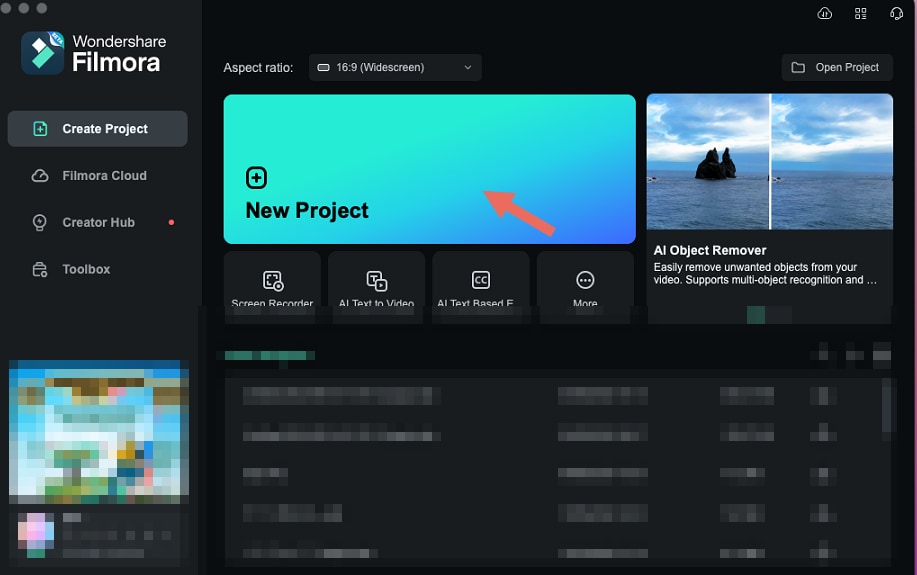
새 프로젝트 클릭
단계 2: AI 음향 효과 기능 접근하기
사용자 지정 툴바로 이동하여 "오디오" 탭을 클릭합니다. 왼쪽 패널에서 "AI 음향 효과"를 선택합니다.
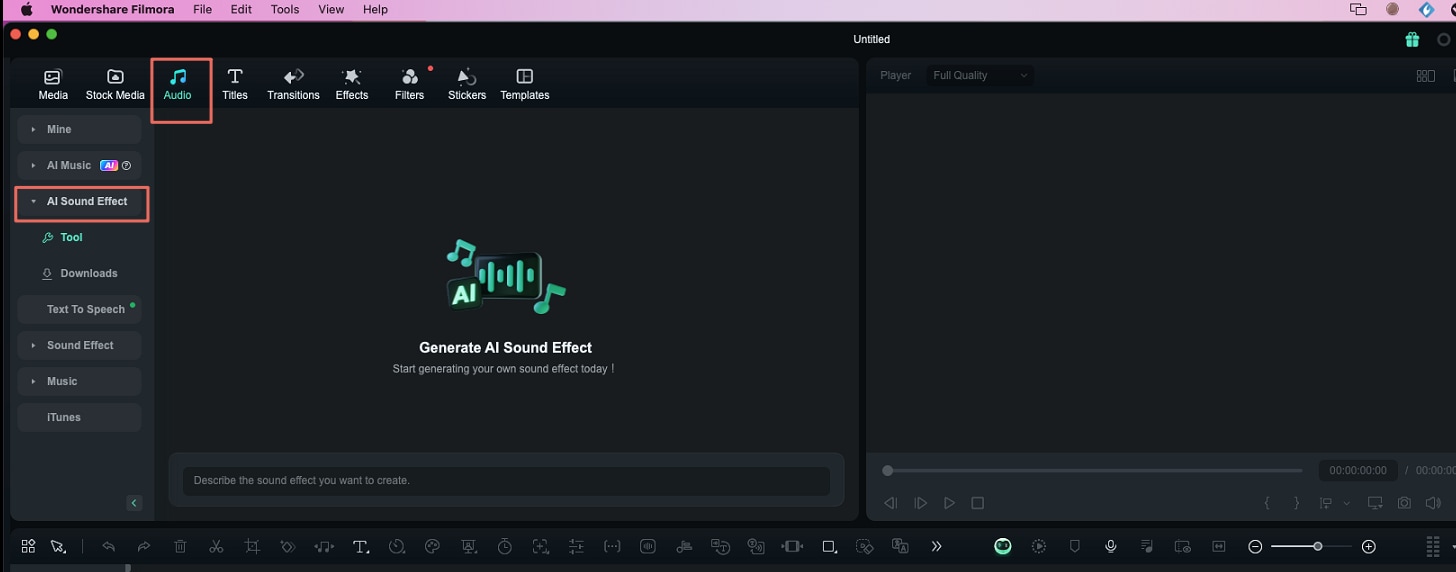
AI 음향 효과 클릭
단계 3: 음향 효과 개인화 및 생성 시작하기
생성하고 싶은 음향 효과를 설명하세요.
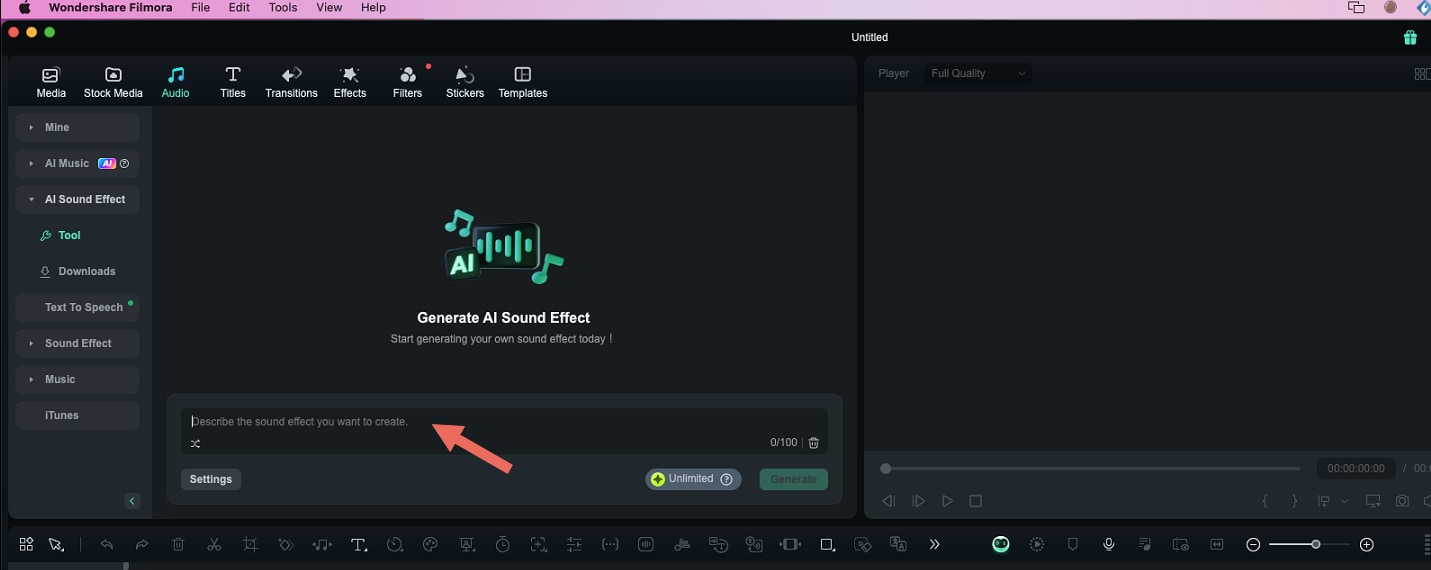
음향 효과 설명하기
원하는 음향 효과의 설명을 받을 수도 있습니다.
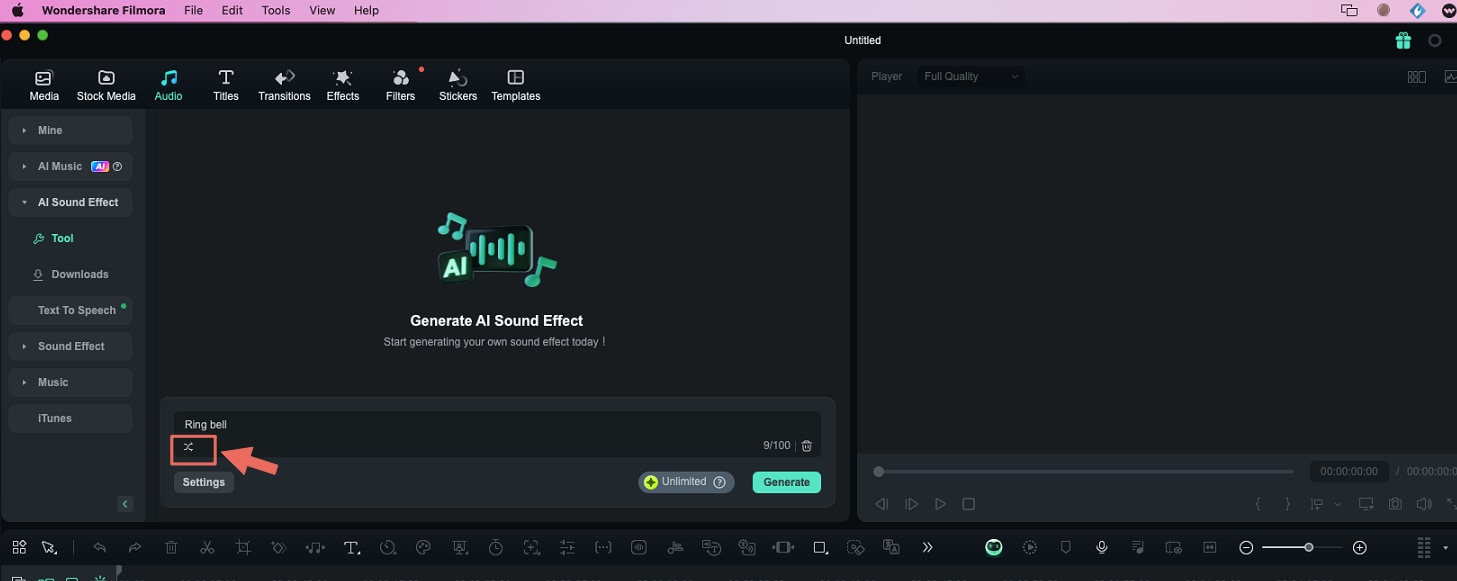
원하는 음향 효과의 설명 받기
“설정”을 클릭하여 음향 효과의 지속 시간과 수량을 설정한 다음 “생성”을 클릭합니다.
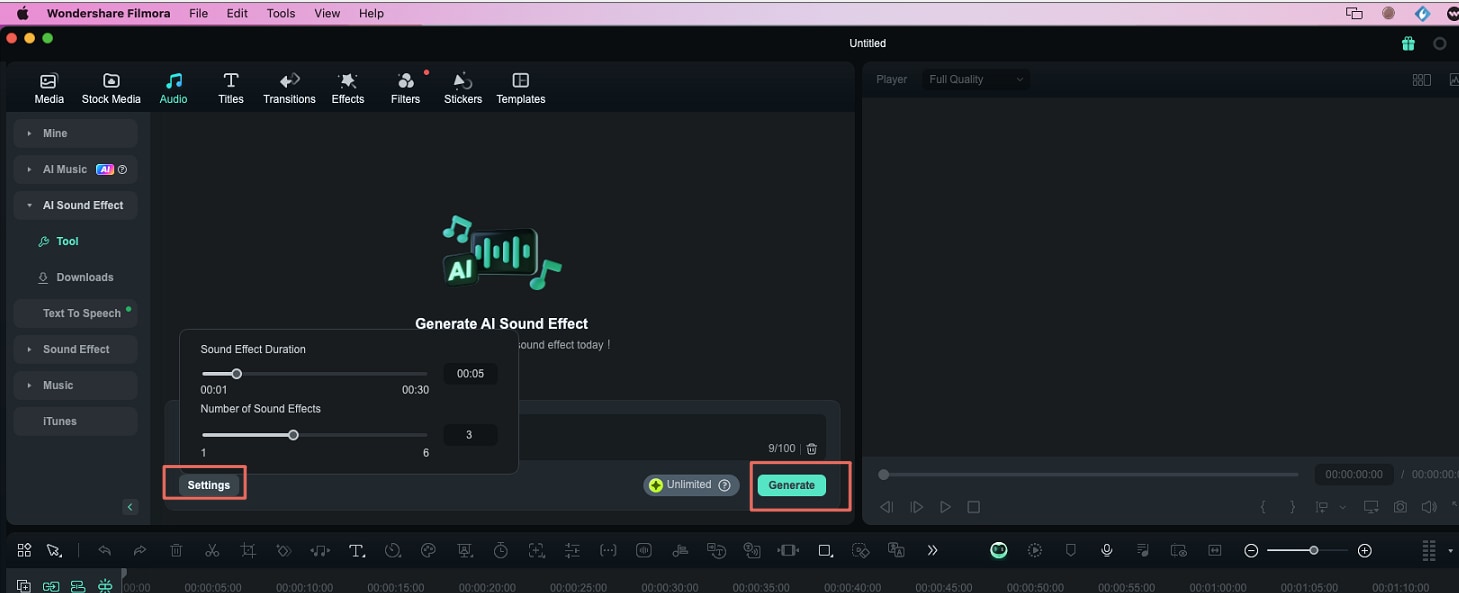
생성 클릭
단계 4: AI 생성 음향 효과 다운로드하기
AI가 결과를 생성하기 시작하며, 결과는 같은 창에 나타납니다. 음향 효과를 클릭하여 미리 들을 수 있고, 아래쪽 화살표 아이콘을 클릭하여 다운로드합니다. 또는 직접 타임라인으로 드래그할 수도 있습니다.
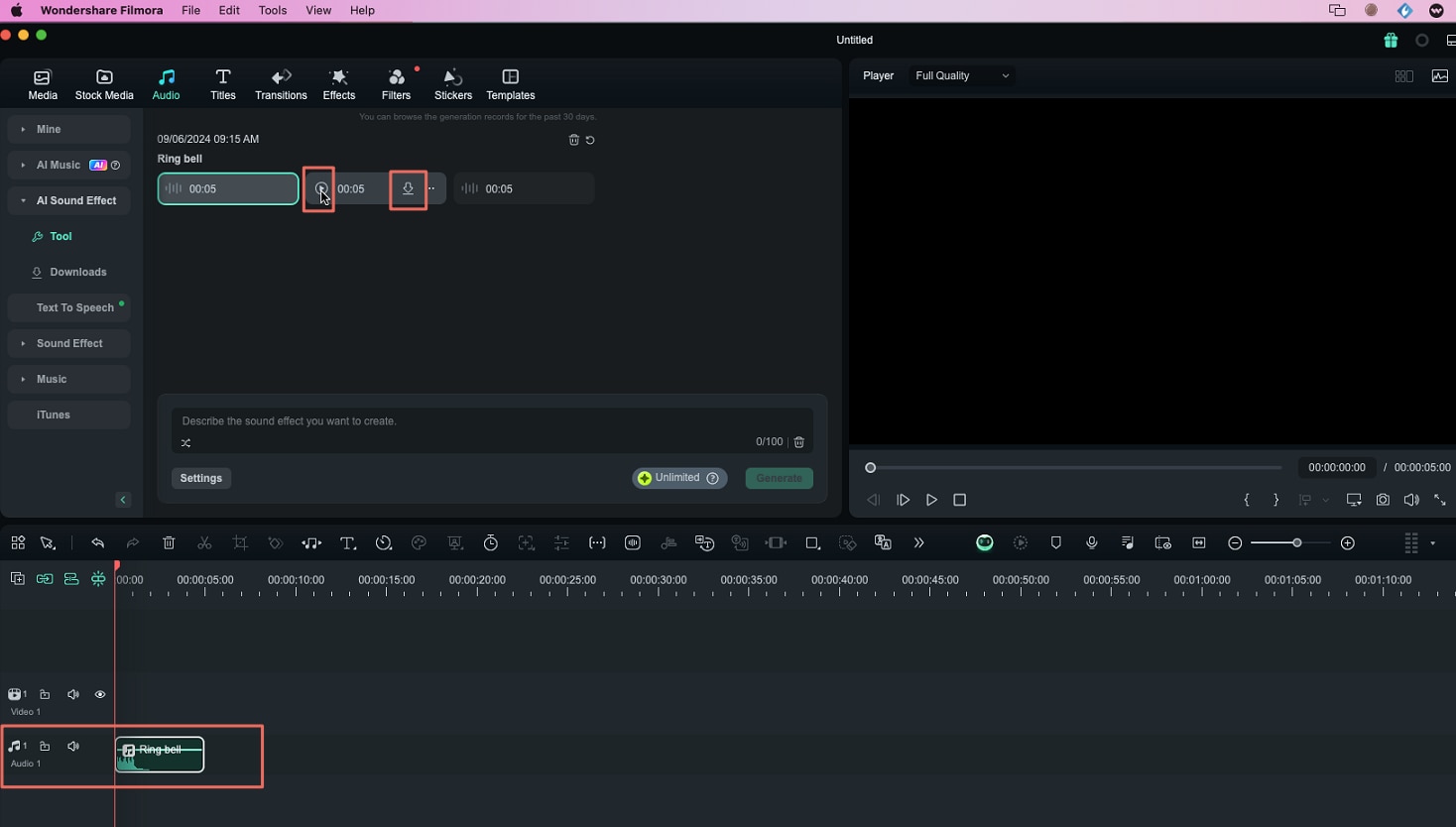
생성된 음향 효과 다운로드
팁: 다운로드한 음향 효과는 "다운로드"에서 확인할 수 있습니다.
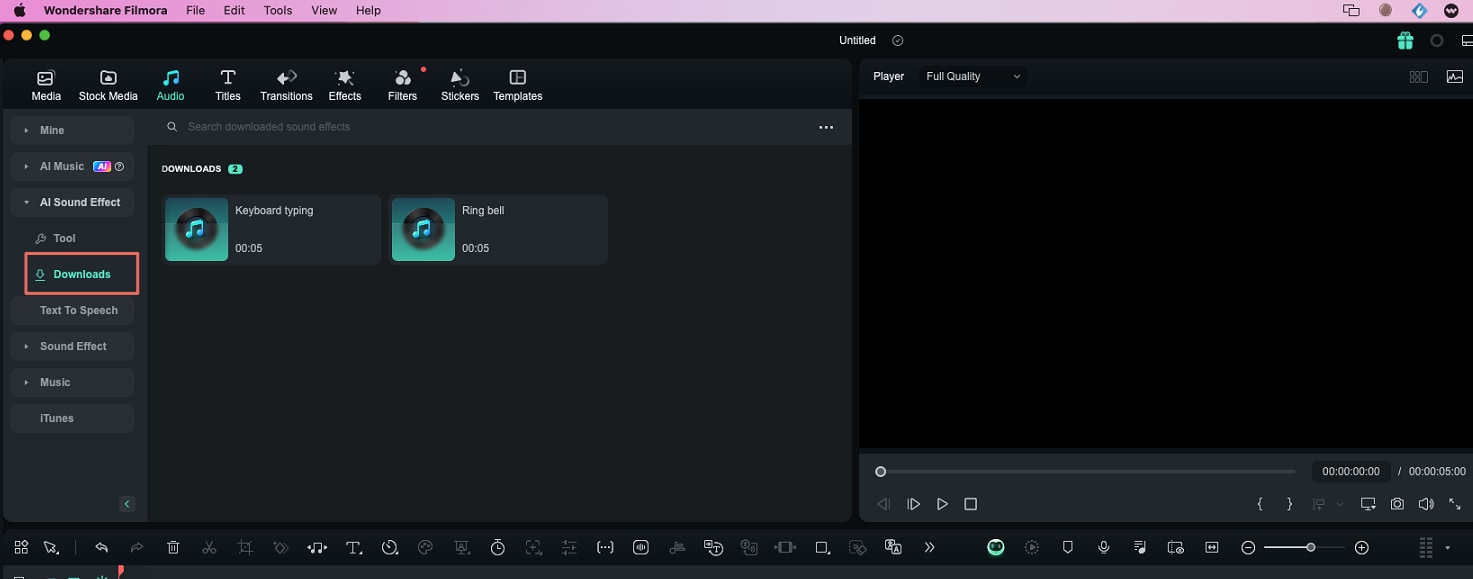
다운로드 확인
노트: 생성된 음향 효과는 다운로드 후 30일 이내에만 사용할 수 있습니다. 결과에 만족하시면 반드시 즉시 다운로드하여 저장하시기 바랍니다.
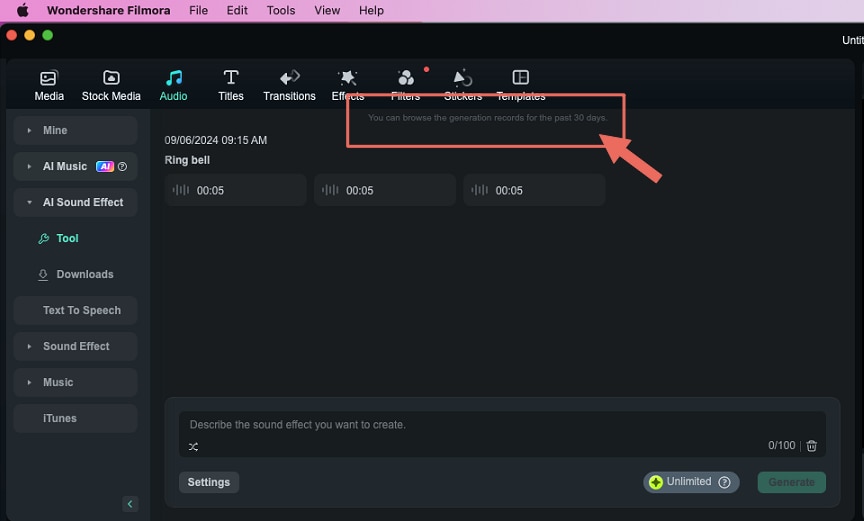
생성된 음향 효과 저장
관련 게시물
추천 글
더 많은 인기 글 보기
F.A.Q
자주 묻는 질문

